آموزش نحوه کار با پرینتر

آموزش نحوه کار با پرینتر، در برندهای مختلف تا حد زیادی به یکدیگر شبیه است.
البته با توجه به نوع پرینتر، برخی از تنظیمات متفاوت خواهند بود، اما اصول کلی طرز کار با پرینتر، یکسان است.
در ادامه، به آموزش نحوه کار با پرینتر ، آموزش کار با چاپگر کنون، نحوه کار با پرینتر سامسونگ و آموزش کار با پرینتر HP laser jet میپردازیم.
آموزش نحوه کار با پرینتر
در آموزش نحوه کار با پرینتر ابتدا باید بدانید چطور باید دستگاه را نصب کنید، سپس سایر تنظیمات آن را انجام دهید.
نحوه نصب کردن پرینتر
اولین چیزی که در زمان کار با پرینتر HP و سایر برندها باید انجام دهید، نصب کردن پرینتر روی سیستم است.
معمولترین راه برای این کار، قرار دادن سی دی درایور دستگاه در کامپیوتر و نصب درایور از روی سی دی است.
اگر سی دی درایور را در اختیار ندارید یا کامپیوتر شما، دیویدی رام ندارد، باید به وبسایت سازندهی پرینتر مراجعه کنید و فایل درایور مخصوص پرینتر خود را از وبسایت رسمی سازنده، دانلود
و نصب کنید.
با نصب درایور روی سیستم، یک واسطهی نرمافزاری بین پرینتر و کامپیوتر ایجاد میشود که به کاربر اجازه میدهد از طریق کامپیوتر، دستورات لازم را به پرینتر ارسال کند.

آپدیت فریمور
فریمور به معنای چارچوب نرمافزاری لازم برای پردازش دستورهاست که باید روی کامپیوتر، نصب شود.
آپدیت فریمور اغلب بلافاصله پس از نصب انجام نمیشود؛ بلکه گاهی بعد از مدتی استفاده، اتصال پرینتر با کامپیوتر، به درستی انجام نمیگیرد که این مورد، میتواند به دلیل آپدیت نبودن
فریمور پرینتر، رخ دهد.
درست کردن تنظیمات پرینتر
پس از نصب دستگاه روی کامپیوتر باید تنظیمات دلخواه خود را انجام دهید تا بتوانید به بهترین شکل از دستگاه استفاده کنید.
تنظیمات برخی از پرینترها از طریق کامپیوتر و برخی از پرینترها از روی پنل آنها انجام میشود.
برای تنظیمات پرینتر از طریق کامپیوتر باید اقدامات زیر را انجام دهید:
- ابتدا وارد صفحه Settings شوید و از آنجا، گزینهی Devices را انتخاب کنید.
- در ادامه، از پنل سمت چپ، روی Printers & scanners کلیک کنید.
- حالا لیستی از پرینترهای نصبشده روی سیستم عامل را مشاهده میکنید.
- پرینتر مورد نظر خود را انتخاب کنید و از منوی جدیدی که در زیر آن باز میشود، گزینهی Manage را بزنید.
- در صفحهی بعدی، از پنل سمت چپ، گزینهی Printer properties را انتخاب کنید تا پنجرهی تنظیمات پرینتر، باز شود.
پنجرهی تنظیمات پرینتر، دارای تبهای مختلفی است که هر کدام، تنظیماتی را دربرمیگیرند. برای مثال،
- تب Paper/Quality برای نوع کاغذ چاپ و کیفیت پرینت را بر اساس dpi
- تب Finishing تعیین کننده شکل صفحهی چاپی بهصورت عمودی (Portrait) یا افقی (Landscape)
- …

نحوه ریست کردن پرینتر
ریست کردن پرینتر به معنای بازگرداندن تنظیمات پرینتر به حالت کارخانه است.
گاهی که کار با پرینتر canon یا سایر برندها، دچار اشکالات نرمافزاری میشود، میتوان برای حل مشکل، از این روش استفاده کرد.
اما ریست کردن پرینتر نباید بهعنوان راهکاری برای تعمیر پرینتر در نظر گرفته شود.
همچنین انجام اشتباه این فرآیند یا قطع شدن برق پرینتر در زمان ریست کردن، موجب صدمه دیدن دستگاه میشود.
ریست کردن پرینتر، با توجه به نوع دستگاه، متفاوت خواهد بود. اما بهطور کلی:
- در صورتی که پرینتر دارای صفحه نمایشگر است، از طریق آن وارد تنظیمات دستگاه شوید. سپس گزینه Printer Services را انتخاب کنید. سپس با انتخاب گزینهی Reset to factory یا Reset to default میتوانید پرینتر را ریست کنید.
- اگر پرینتر دارای صفحه نمایش نیست، ابتدا دستگاه را خاموش کنید. بعد از حدود ۳۰ ثانیه، دستگاه را روشن کنید. در زمان روشن شدن، دکمهی Ok یا Resume را به مدت ۲۰ ثانیه نگهدارید. حالا عملیات ریست شدن پرینتر، آغاز میشود. اجازه دهید که پرینتر این عملیات را کامل کند.
دقت کنید که ریست کردن پرینتر، به معنای از دست رفتن تنظیمات انتخابی مثل تنظیمات شبکه و IP در پرینتر است.
البته شما میتوانید دوباره این تنظیمات را روی پرینتر خود، اعمال کنید.

نحوه پرینت گرفتن با پرینتر
آموزش نحوه کار با پرینتر، از جمله کار با پرینتر HP و کار با پرینتر canon را با نحوه پرینت گرفتن از دستگاه ادامه میدهیم.
پرینت گرفتن در نرمافزارهای مختلف، شبیه به یکدیگر است.
به طور کلی، برای پرینت یک فایل متنی، بعد از باز کردن آن از طریق Word یا PDF، باید از منوی File، گزینهی Print را انتخاب کنید تا صفحهی پرینت باز شود.
در اینجا، برخی از تنظیمات مثل انتخاب پرینتر فعال، تعداد دفعات پرینت یا پشتورو بودن چاپ را تعیین میکنید.
بعد از این تغییرات، با انتخاب دکمهی Print، دستور چاپ به پرینتر ارسال میشود.
درست کاغذ گذاشتن در پرینتر
آموزش نحوه کار با پرینتر شامل درست گذاشتن کاغذ داخل دستگاه نیز میشود.
برای درست قرار دادن کاغذ در پرینتر، باید به طراحی سینی ورودی کاغذ، توجه کنید.
در برخی از پرینترها، سینی ورودی در پشت یا بالای دستگاه قرار دارد.
در این صورت باید یک دسته کاغذ را به شکل ایستاده، در سینی کاغذ قرار دهید.
در پرینترهای دیگر، سینی ورودی کاغذ، در جلو و پایین دستگاه قرار دارد.
در اینجا هم کافیست که یک دسته کاغذ تانخورده را به شکل خوابیده، در سینی ورودی قرار دهید.
در زمان کار با پرینتر HP ، دقت کنید که سینی ورودی کاغذ در برخی مدلها، بهصورت کشویی باز و بسته میشود.
بهطور معمول، سینی ورودی کاغذ، دارای گیرههایی در طرفین است که با توجه به عرض کاغذ مورد استفاده، تنظیم میشوند.
تنظیم گیرهها بر اساس اندازهی کاغذ، به صاف ماندن کاغذ در زمان چاپ، کمک میکند.

نحوه تبدیل کردن چاپگرهای معمولی به وایرلس
به دلیل نیاز مکرر ما به استفاده از پرینتر، ارتباط بیسیم یا وایرلس با دستگاه پرینتر، به یک امکان پراستفاده و محبوب بین کاربران، بدل شده است.
در حالی که در برخی از مدلهای پرینتر، امکان اتصال وایرلس در نظر گرفته شده، اما بیشتر مدلهای مقرون به صرفه، فاقد این امکان بهصورت داخلی هستند.
با این حال، راهکارهایی برای تبدیل چاپگر معمولی به وایرلس، وجود دارد.
معمولترین روش این کار، استفاده از یک روتر است.
به احتمال زیاد، روتر خانگی شما، دارای پورت USB است.
در این صورت، با استفاده از یک کابل USB و اتصال دستگاه پرینتر با روتر، میتوانید پرینتر معمولی را به قابلیت وایرلس، مجهز کنید.
البته این روش، همچنان دارای محدودیتهاییست و تنظیمات خاصی میطلبد.
بهترین حالت، استفاده از پرینتری است که اتصال وایرلس برای آن در نظر گرفته شده است.
اما اگر در پی تبدیل چاپگر معمولی به وایرلس هستید، میتوانید در شرایطی این کار را انجام دهید.

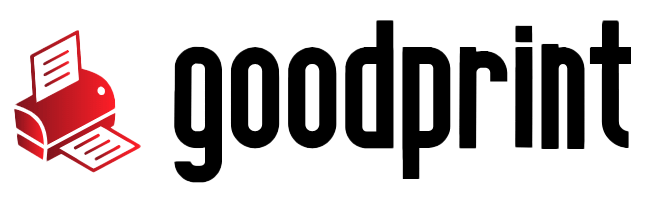

واقعا ممنونم از اطلاعاتی که در اختیارمون گذاشتید❤️
سلام تشکر